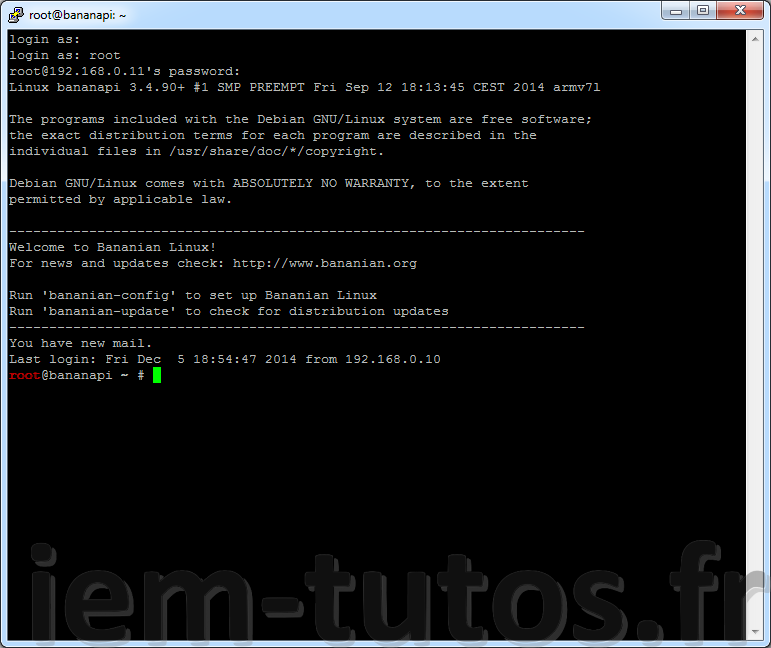Afin de se connecter au serveur installé sur la BananaPi à distance et en SSH, il convient d’installer openssh-server puis de le démarrer :
sudo apt-get install openssh-server
sudo service ssh start
Installer ensuite le client ssh, ici nous utiliserons putty :
http://www.chiark.greenend.org.uk/~sgtatham/putty/download.html pour pouvoir accéder à la BananaPi depuis Windows.
Une fois lancé, il suffit de rentrer l’adresse IP local de votre machine ou celle de votre Box où est relier la BananaPi, il faut dans ce cas configurer le routeur pour ouvrir le port 22.
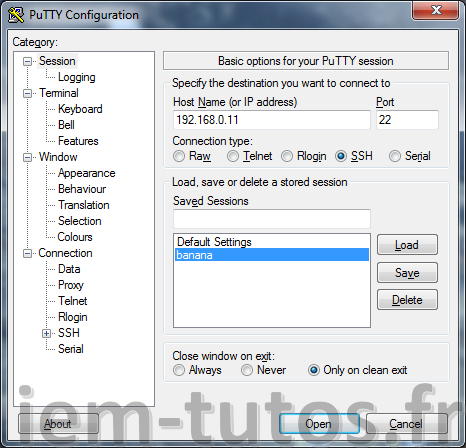
Vous pouvez en profiter pour changer d’autres paramètres comme l’apparence…
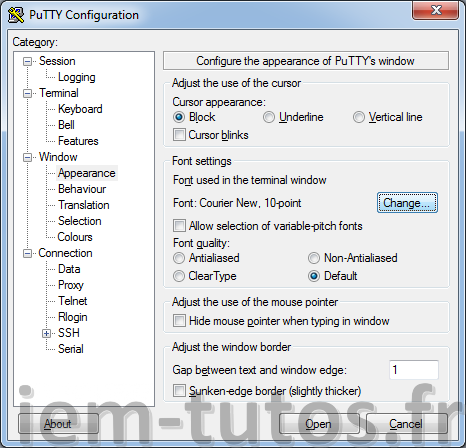
Sauvegarder la configuration en cliquant sur Save dans l’onglet Session puis cliquez sur Open.
Si la connexion est acceptée vous devriez voir :
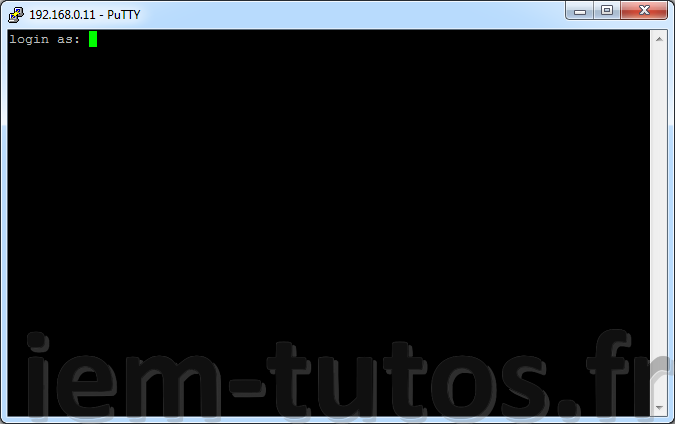
Rentrer un nom de session puis son mot de passe (Généralement une session root ou administrateur) :
Félicitation, vous avez réussi à vous connecter à votre BananaPi en SSH ! Maintenant vous pouvez déconnecter le clavier et l’écran de celle-ci.